No son pocas las ocasiones en las que necesitamos realizar una función dentro de otra para obtener un resultado. Esto que puede parecer realmente complejo, se resuelve de una manera sencilla gracias al uso de las funciones anidadas de Excel, lo cual nos permite utilizar una función como argumento de otra.
Qué es una función anidada.
Una función anidada o es más que una agrupación de una o más funciones en Excel, que se jerarquizan para desarrollar una determinada tarea.
El ejemplo más sencillo es cuando necesitamos sumar valores siempre que se cumpla un determinado criterio, lo que implica fijar condiciones.
Por ejemplo, cuando se requiere sumar todos los valores mayores a 100, donde se requiere anidar o agrupar dos funciones: la de suma, y la que determine se se cumple la condición.
¿Cómo crear una función anidada?
No os preocupéis porque es realmente sencillo y lo vamos a ver con un ejemplo que os servirá de guía. Antes de nada vamos a crear una sencilla tabla con dos columnas una primera que usaremos para sumar los números y sacar su promedio, y una segunda que servirá para sumar sus números siempre y cuando el promedio sea mayor que cierto número. Cómo veis son dos funciones que uniremos en una sola gracias al uso de las funciones anidadas.
Bien, para crear una función anidada haremos uso de las funciones lógicas, en este caso en concreto utilizaremos la función SI. Así pues, vamos a “Insertar>>Función” y seleccionamos la función SI.
Si os fijáis en la descripción de la función tenemos que introducir la prueba lógica, que ocurre si es verdadero y que ocurre en el caso de que sea falso. En nuestro caso la prueba lógica va a ser calcular el promedio de la columna A y comprobar si es mayor o igual que 20, es decir, Promedio(A2:A11)>=20
La función a ejecutar si es verdadero será la suma de los elementos de la segunda columna, es decir, SUMA(B2:B11)
Finalmente en el caso de que sea falso no haremos nada, es decir, será igual a 0, aunque si lo deseamos se podría ejecutar otra función.
Así tenemos la siguiente función:
=SI(PROMEDIO(A2:A11)>=20;SUMA(B2:B11);0)Llegados a este punto obtendremos el resultado deseado que en este caso es 22 (la suma de los valores de la segunda columna) y esto es así porque la suma de la primera columna es igual o mayor 20.
Si modificamos la formula y ponemos que la condición es que debe ser mayor o igual a 25, el resultado será 0.
Cómo podéis ver el funcionamiento no puede ser más sencillo, así que ponte a practicar y comparte con nosotros tus resultados.
SI anidado Excel.
La función SI, que es condicional, se puede anidar de manera que se pueden crear distintas condiciones en una misma fórmula.
Es caso por ejemplo del cálculo de las comisiones por venta, donde el porcentaje de comisión es distinto según el valor de las ventas.
=SI(B8<500000;B8*0;SI(B8<=1000000;B8*0,05;SI(B8>1000000;B8*0,1)))En este caso se están anidando 3 condiciones separadas por el separador asignado a Excel, en este caso un punto y coma.
SI Y combinada o anidada.
La función SI introduce una condición en la fórmula de Excel de manera que si se cumple con esa condición se ejecuta el cálculo o tarea asignado, pero hay casos en que se deben cumplir dos condiciones, para lo cual la función SI se combina con Y.
Por ejemplo, si el empleado es Pedro, y tiene un salario superior a $1.000.000, entonces descontarle el 5%.
Aquí se deben cumplir dos condiciones para poder aplicar el 5%, que el empleado sea Pedro y que tenga un salario superior a $1.000.000.
La fórmula sería la siguiente:
=SI(Y(A1="Pedro";B1>1000000);B1*0,1;0)Aquí suponemos que en el nombre del trabajador está en A1 y su salario en B1, y si no se cumplen las dos condiciones Excel colocará cero, aunque puede ser un texto cambiando el cero por el texto entre comillas.







 Liquidador de intereses moratorios Dian
Liquidador de intereses moratorios Dian  Calendario tributario 2025
Calendario tributario 2025 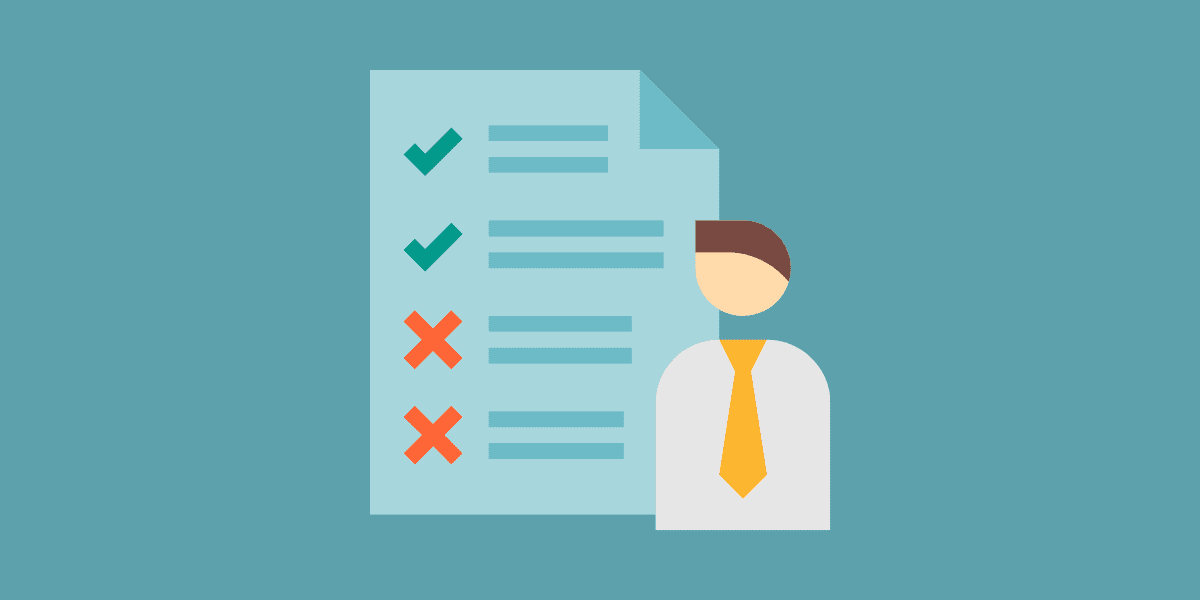 Requisitos para obtener la pensión de vejez
Requisitos para obtener la pensión de vejez 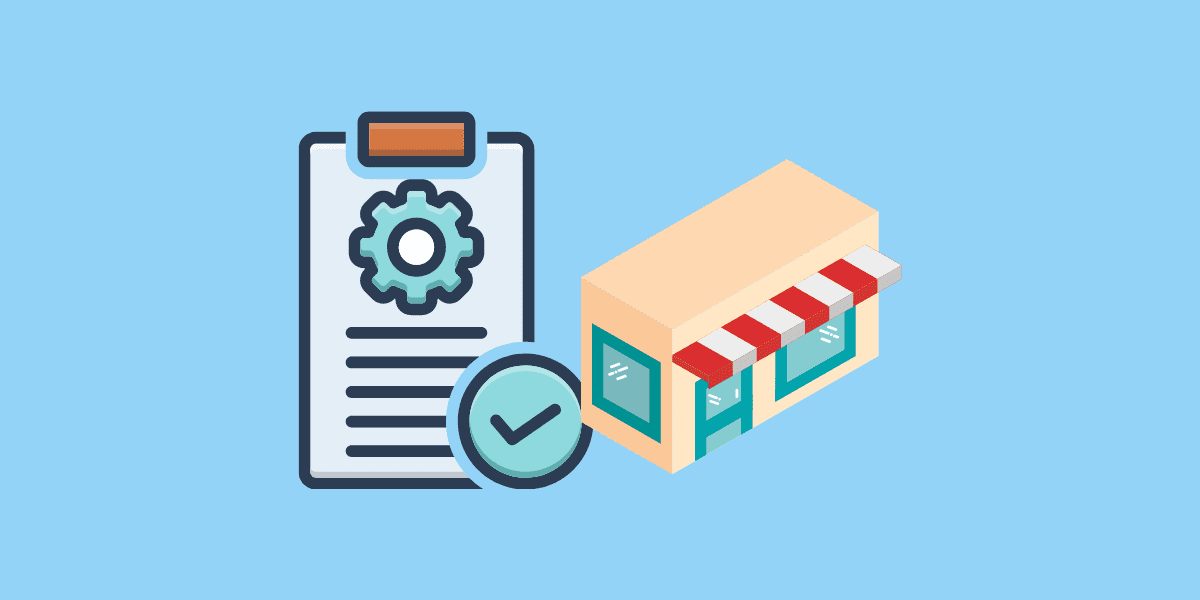 Requisitos legales para la apertura de un establecimiento comercial
Requisitos legales para la apertura de un establecimiento comercial 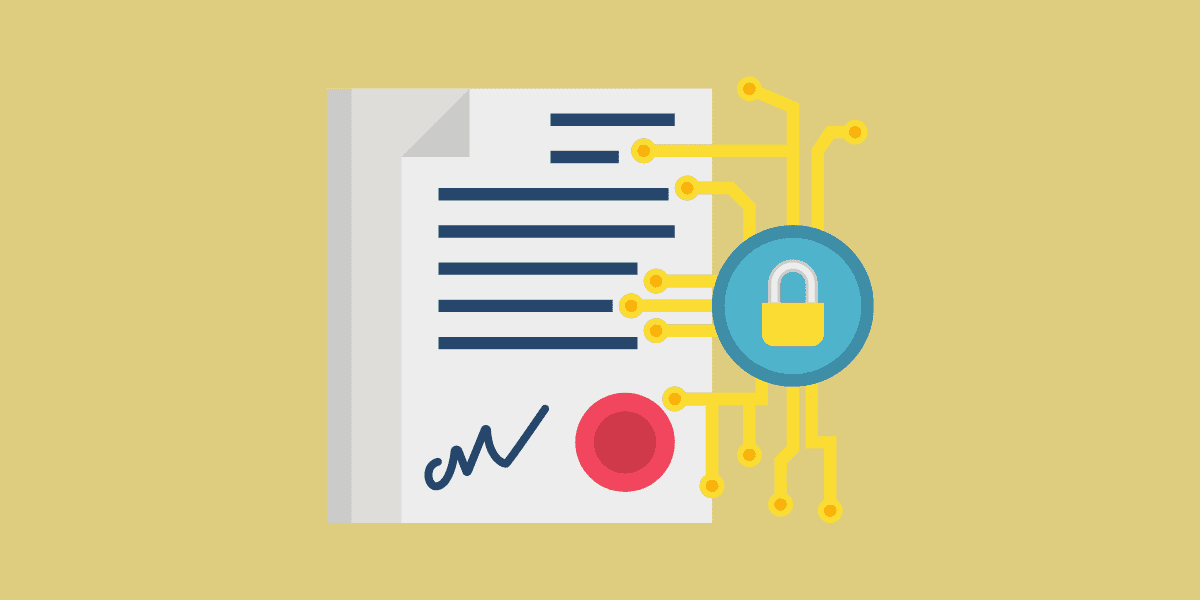 Riesgos laborales en trabajadores independientes
Riesgos laborales en trabajadores independientes 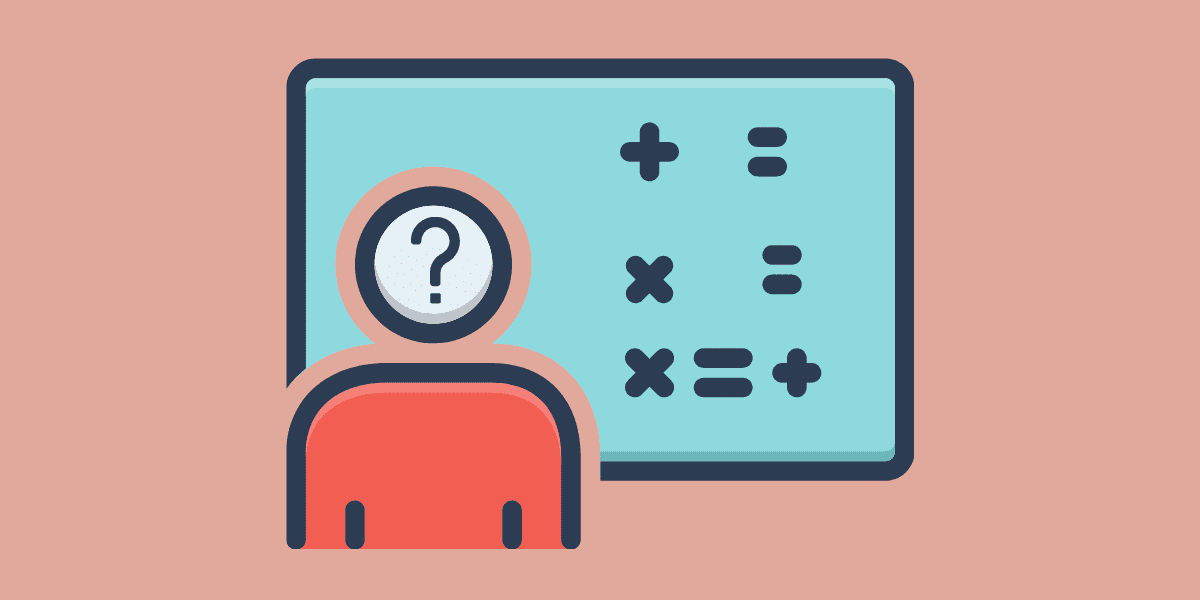 ¿Cómo se liquida la pensión en Colpensiones?
¿Cómo se liquida la pensión en Colpensiones?  Únete a nuestro canal de WhatsApp para recibir las últimas actualizaciones
Únete a nuestro canal de WhatsApp para recibir las últimas actualizaciones
 Contacto
Contacto
 Legal
Legal
 Temario
Temario
 Zona de clientes
Zona de clientes